纹身效果,给人物添加纹身效果教程
2022-12-25 21:42:38
来源/作者: /
己有:40人学习过
12、置换后我们会发现图层1的图案产生的扭曲,实际上就是根据人物的身上的纹路进行扭曲,一定要记住,置换完后就不可再移动图层1图案的位置,不然就会造成纹路不对,如下图所示:
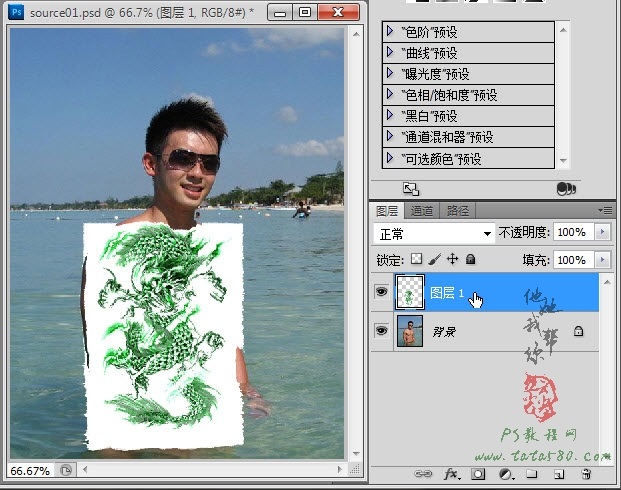
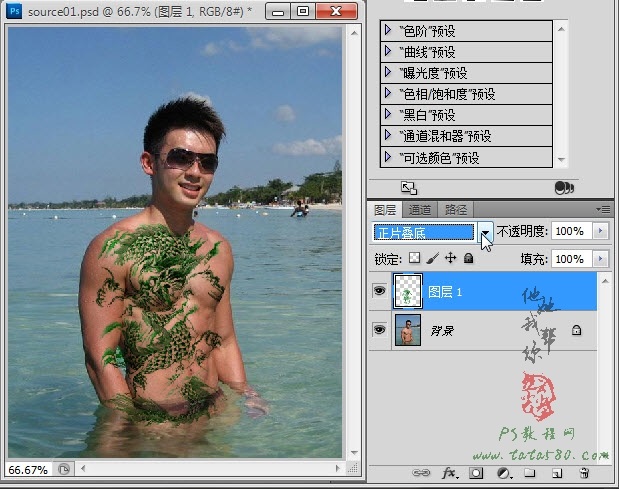
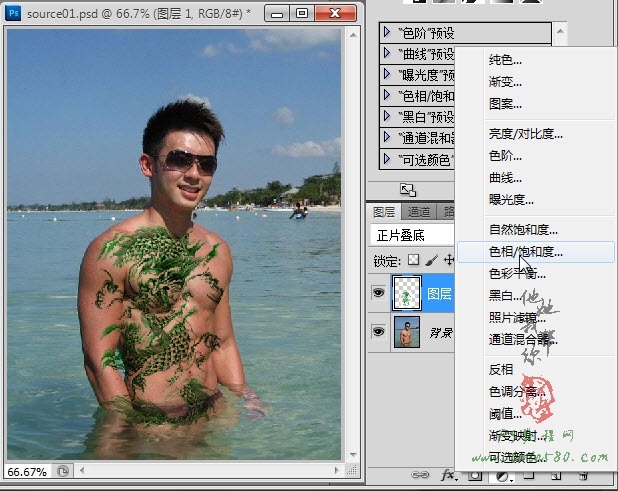
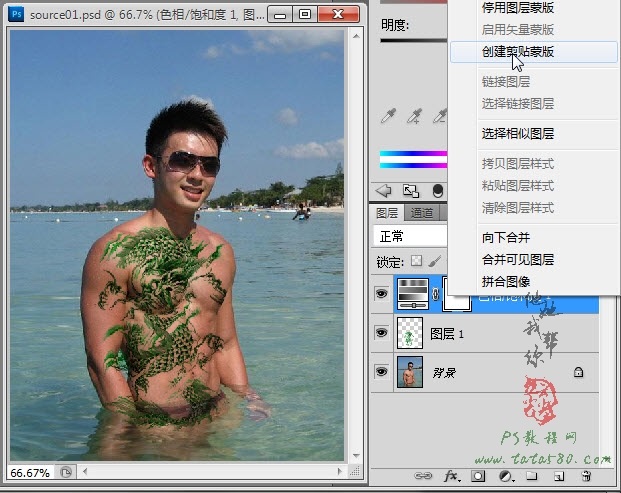
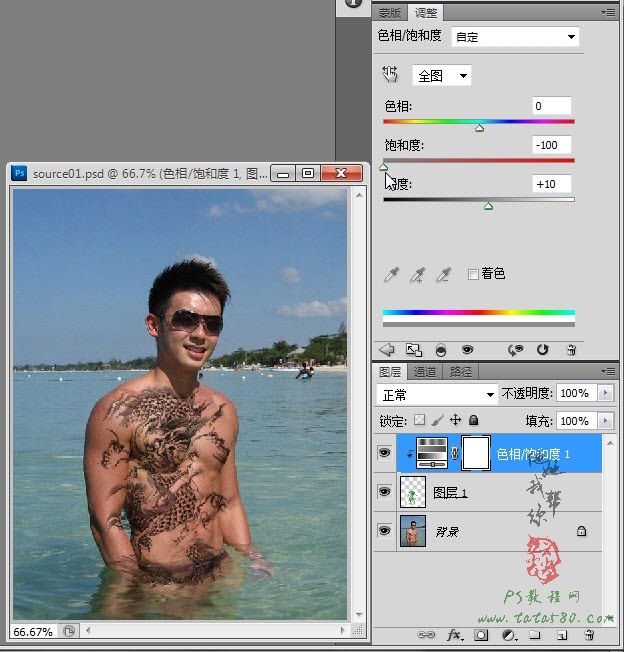
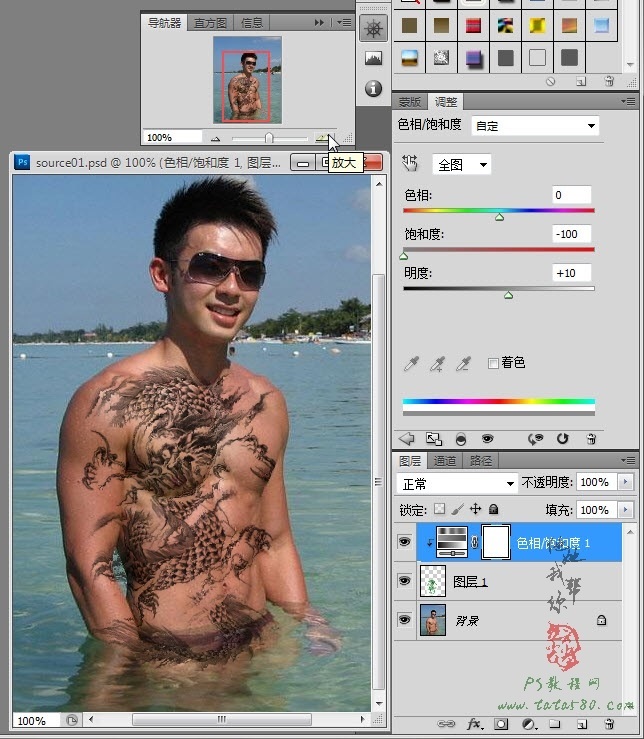
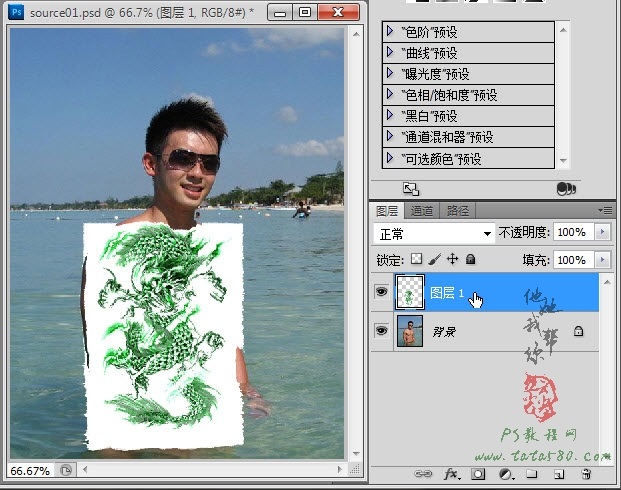
13、将图层1的图层混合模式设置为“正片叠底”,这样白色的背景就会消失,而且图案会叠加在人物的身上,加上之前的扭曲置换效果,纹身的效果就非常明显,如下图所示:
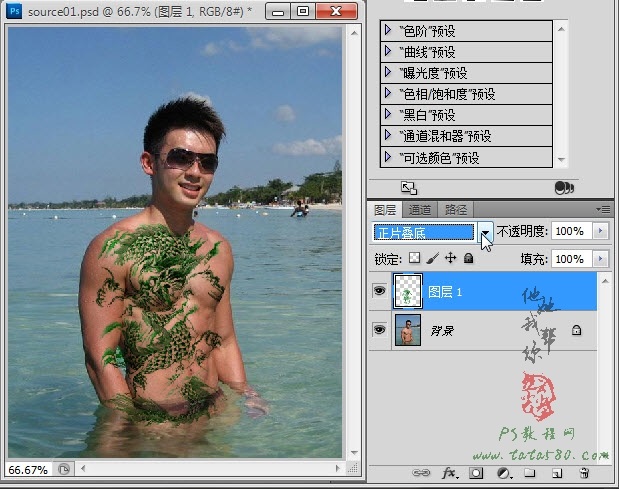
14、接下来处理一下色泽,右键单击图层1,在弹出的菜单中选择“色相/饱和度”选项,如下图所示:
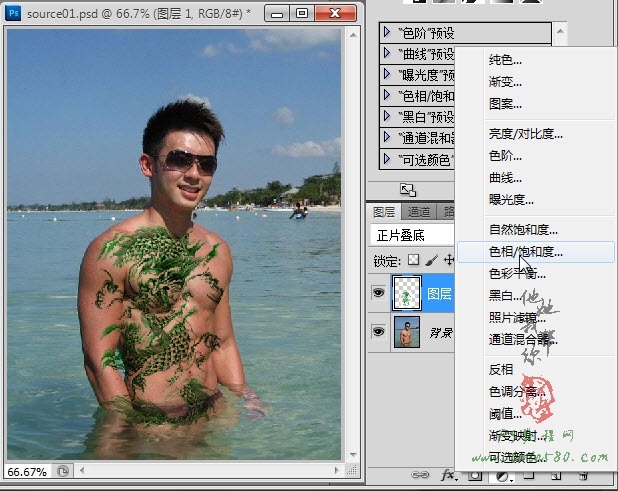
15、这时会发现在图层1上方会多出一个“色相/饱和度1”图层,左键单击选择“创建剪贴蒙版”,这样一会儿调整色相及饱和度就只是对图层1起作用,如下图所示:
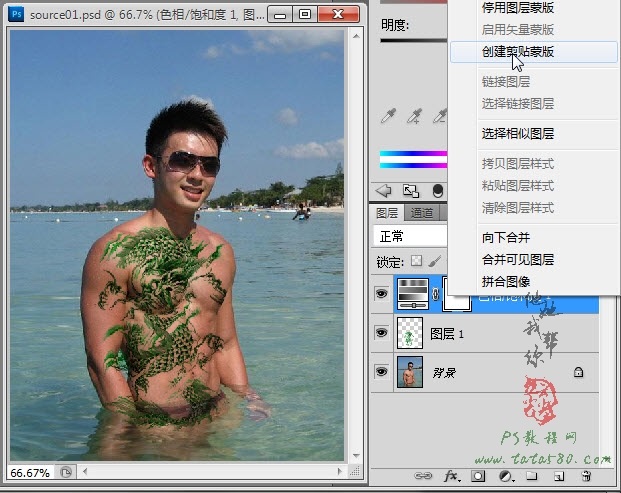
16、将饱和度设置为-100,明度为10,效果如下图所示:
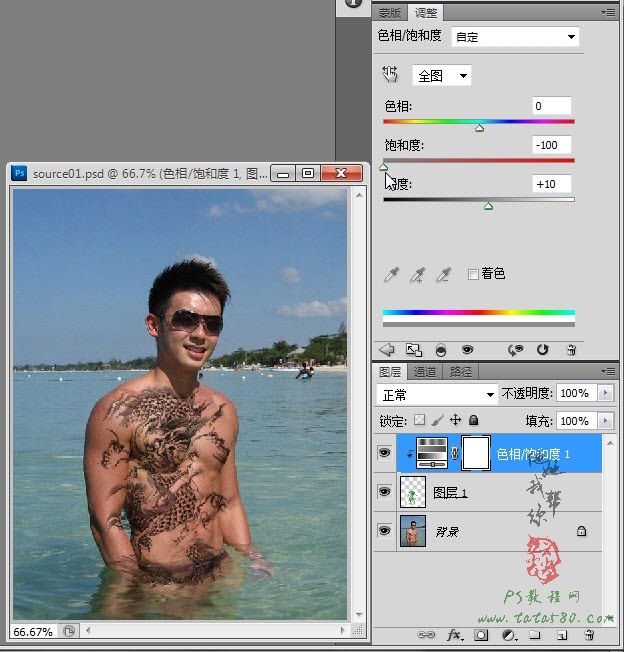
17、接下来要对纹身的边缘进行处理,可适当放大图像以便于操作,如下图所示:
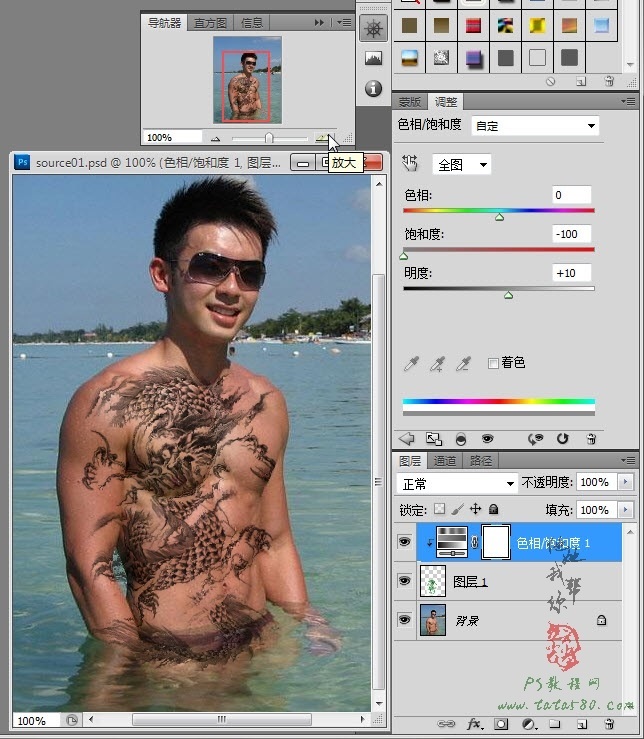
上一篇:photoshop背景梦幻效果
下一篇:商业后期修图技巧教程




























